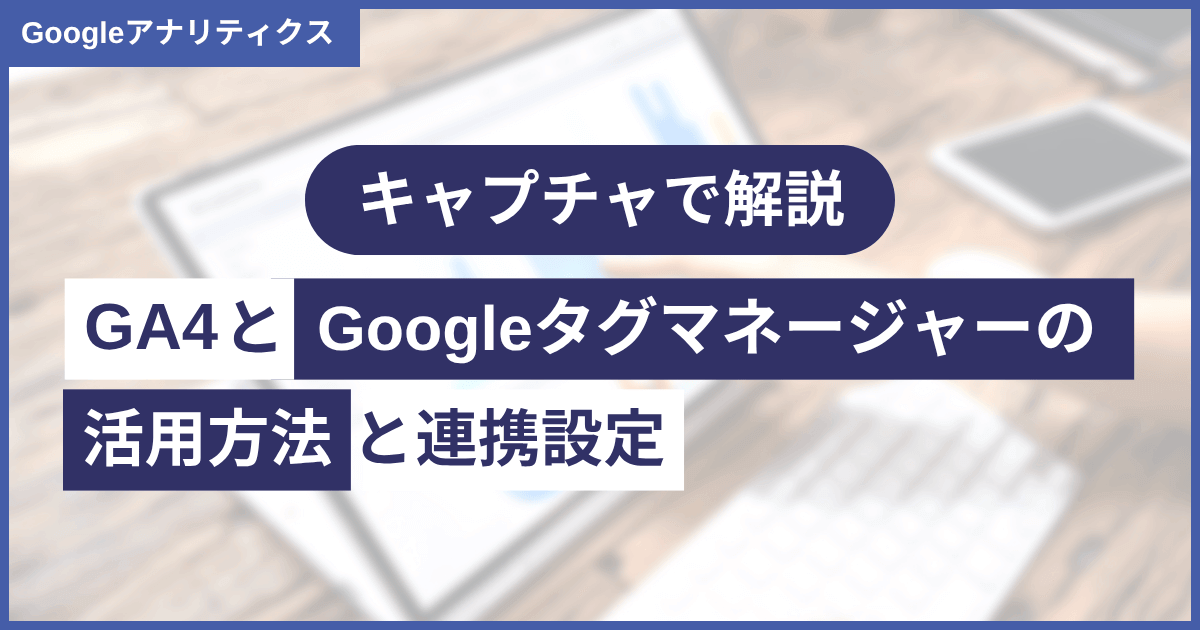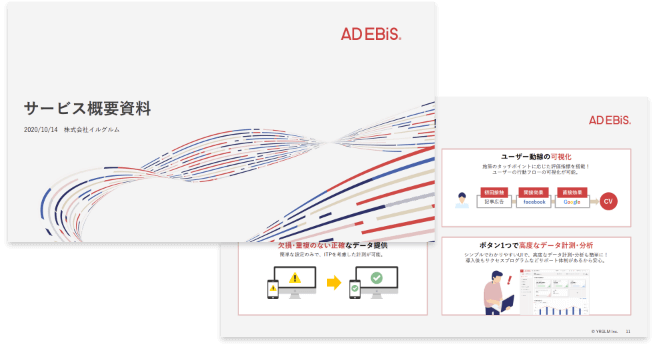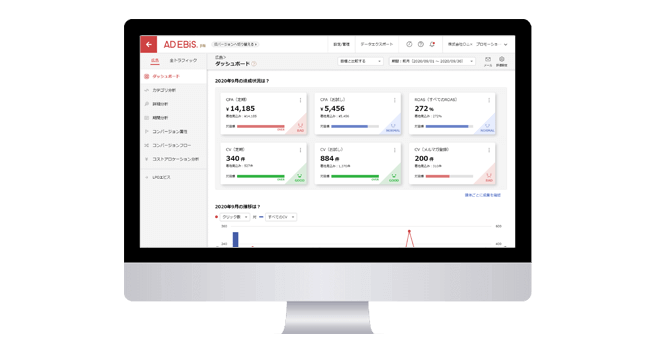GA4のページビュー数(PV数)とは?確認方法についても解説
この記事をシェアする
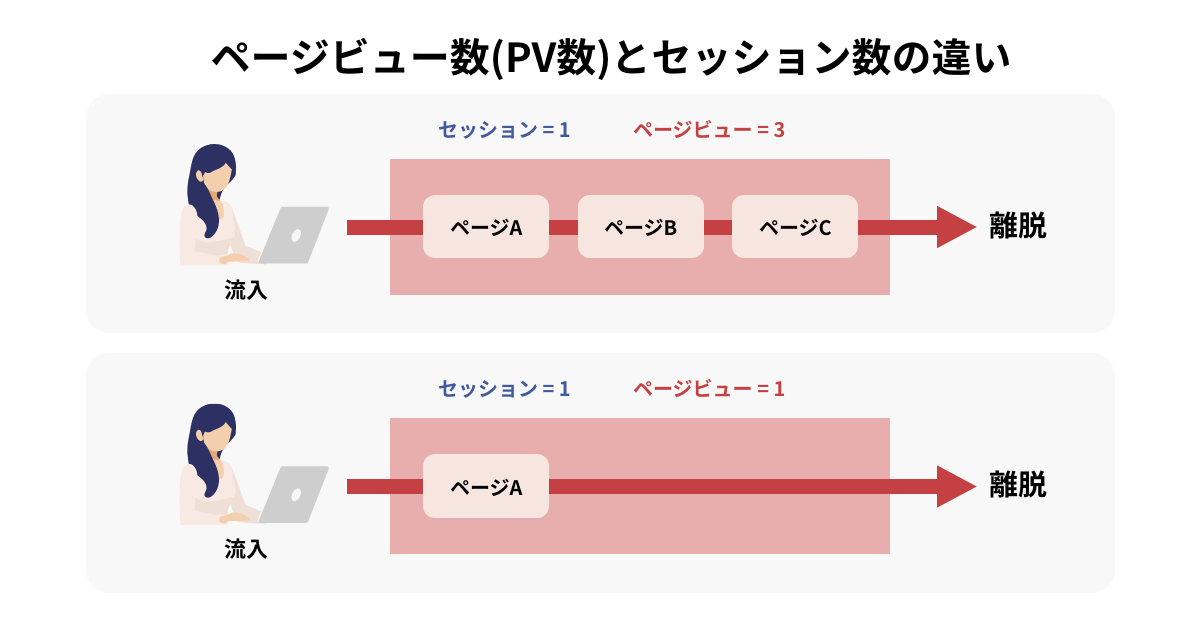
GA4におけるページビュー数(PV数)とは、ユーザーがそのWebページを表示した回数をあらわす指標です。他の指標と何が違うのか、数値の確認・カウント方法や分析に活かすポイントについて解説します。
GA4のページビュー数(PV数)とはどのような指標なのか、どのようなカウント方法なのかを知ることは、Web広告の効果検証やサイトのアクセス解析において非常に重要です。
今回は、GA4のページビュー数の定義や確認方法、他の指標との違いについて解説します。
また、分析のポイントについても触れているので、ぜひ参考にしてください。
- \まずはここから!GA4のレポート作成の基本をマスターしよう/
-
GA4を導入した後に「使い方が分からない」「操作方法が難しい」と最初に悩みやすいのが、GA4のレポート作成方法です。しかし、GA4を使いこなすには避けて通れない道なので、少しでも早く覚えたい方も多いはず。
そこで、レポート作成方法をGA4の画面キャプチャ付きで丁寧に解説した「GA4レポート完全攻略ガイド 入門編」をご用意しました!これを見れば、基本的なレポート作成からデータ探索まで理解できるようになります。

「GA4レポート完全攻略ガイド 入門編」は下記より無料でダウンロードできますので、ぜひ入手してみてください。
GA4レポート完全攻略ガイド 入門編
無料ダウンロードはこちら
- この記事で分かること
-
- GA4のページビュー数の定義
- GA4のページビュー数の確認方法
- ページビュー数を分析に活かすためのポイント
目次
1. GA4におけるページビュー数(PV数)は「表示回数」という指標
ページビュー数(PV数)とは、簡単にいうとユーザーがそのWebページを表示した回数のことです。Googleアナリティクス4(GA4)においては、「表示回数」という指標がページビュー数に該当します。
Google公式サイトのアナリティクスヘルプでは、GA4におけるページビュー数について、以下のように定義しています。
-
別名「ビュー」: 表示されたアプリ画面またはウェブページの総数(レポート管理画面に表示される 「ビュー」 指標は、ページビューとスクリーンビューの組み合わせです)。同じスクリーンやページが繰り返し表示された場合も集計されます。
引用:[UA→GA4] Comparing metrics: Google Analytics 4 vs. Universal Analytics
Googleアナリティクスのトラッキングコードを埋め込んだページをユーザーが読み込むと、「page_view」イベントとしてGA4上でデータが計測されます。この回数がページビュー数(表示回数)となります。
例えば、ページAに流入したユーザーが、ページB、ページCを閲覧した場合、ページビュー数は3回です。また、同じページをリロードした場合も、その回数分だけページビュー数が加算されます。
2. GA4でのページビュー数の見方・確認方法
GA4では、複数の方法でページビュー数を確認することが可能です。ここでは、標準レポートから確認する方法と、データ探索から確認する方法の2つの方法について、詳しく解説します。
2-1. 「標準レポート」から確認する方法
GA4の標準レポートでは、以下のような方法でページビュー数の確認が可能です。
- 「イベント」からサイト全体のページビュー数を確認する
- 「ページとスクリーン」からページごとのページビュー数を確認する
- 「トラフィック獲得」から流入チャネルごとのページビュー数を確認する
「イベント」からサイト全体のページビュー数を確認する
標準レポートの「イベント」から、サイト全体のページビュー数を確認できます。手順は以下の通りです。
1. 画面左のメニューから「レポート」を開き、「エンゲージメント」内の「イベント」をクリック。
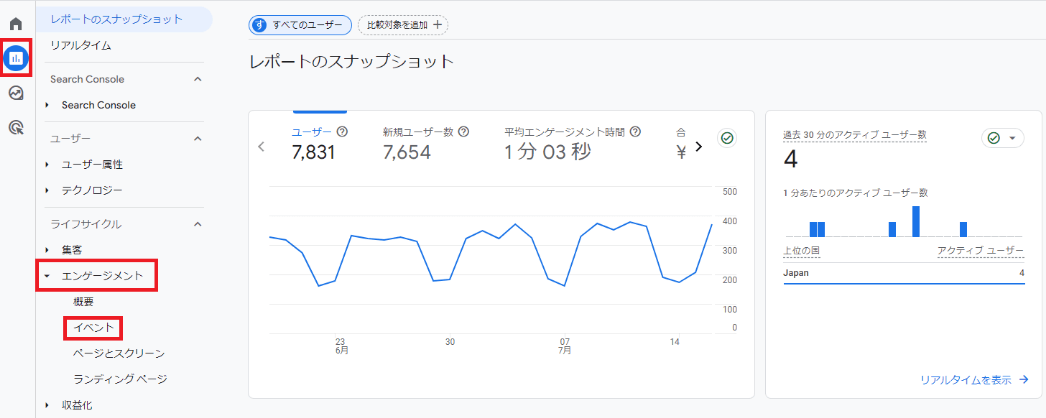
2. ユーザーの行動をあらわすイベントの項目が表示されるが、その中の「page_view」がページビュー数。「イベント数」の列を見ると、ページビュー数が確認できる
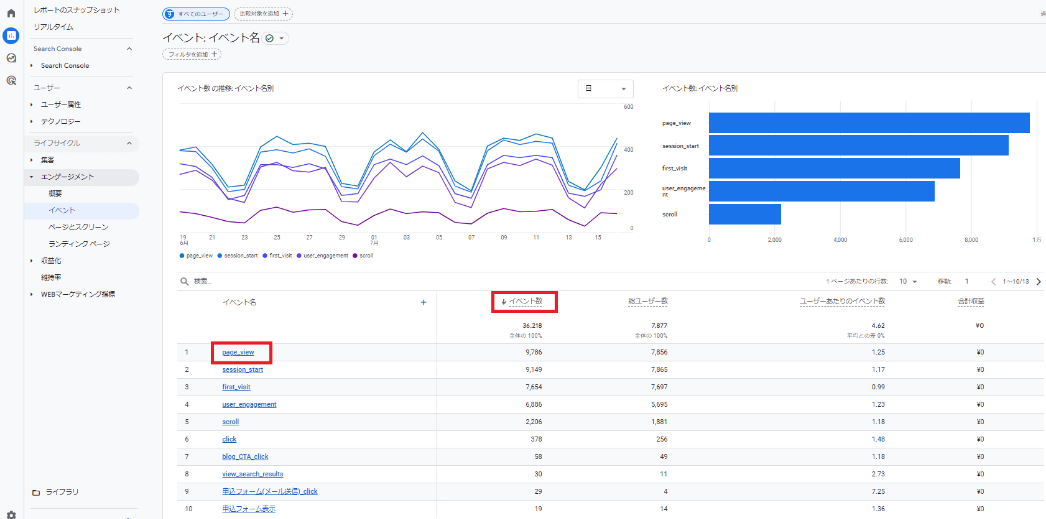
3.「イベント名」の列から「page_view」をクリックすると、イベント数に関するレポートが表示され、より詳細な情報を確認することができる
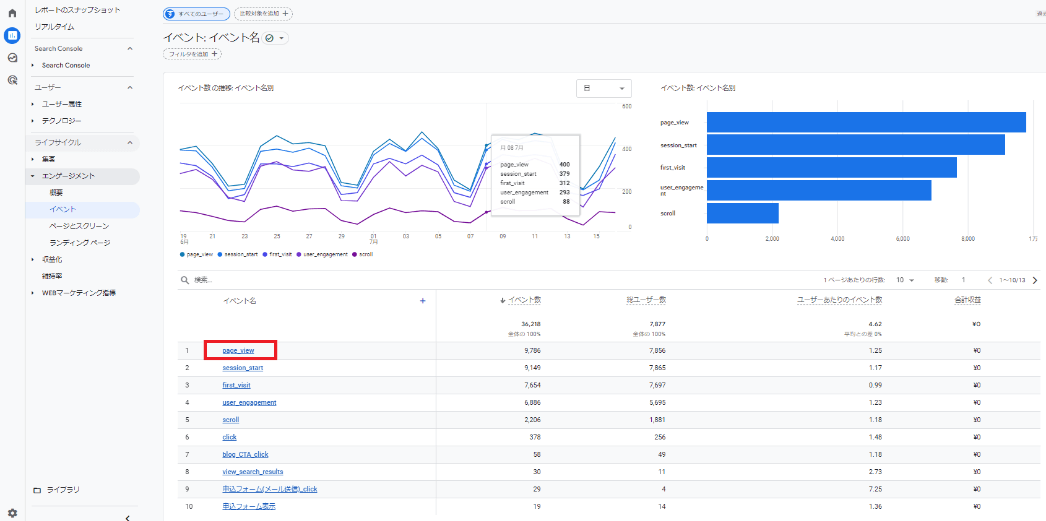
4.日別、月別など期間を指定してページビューを確認したい場合は、画面右上からデータを表示する期間を指定することができる

「ページとスクリーン」からページごとのページビュー数を確認する
標準レポートの「ページとスクリーン」からは、ページごとのページビュー数を確認することができます。手順は以下の通りです。
1. 画面左のメニューから「レポート」を開き、「エンゲージメント」内の「ページとスクリーン」をクリック。
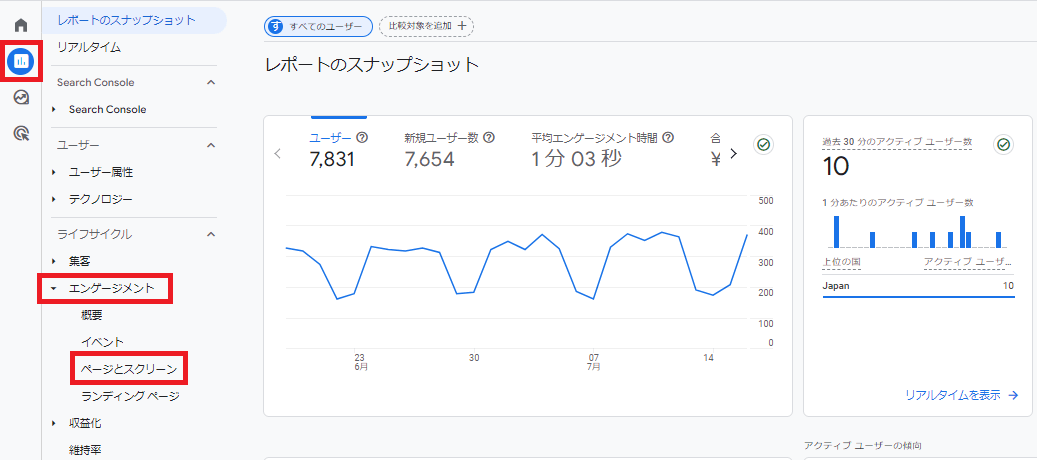
2. デフォルトの設定では、「ページパスとスクリーン クラス」というディメンションで、ページURLとそれに対応した表示回数(ページビュー数)が表示される
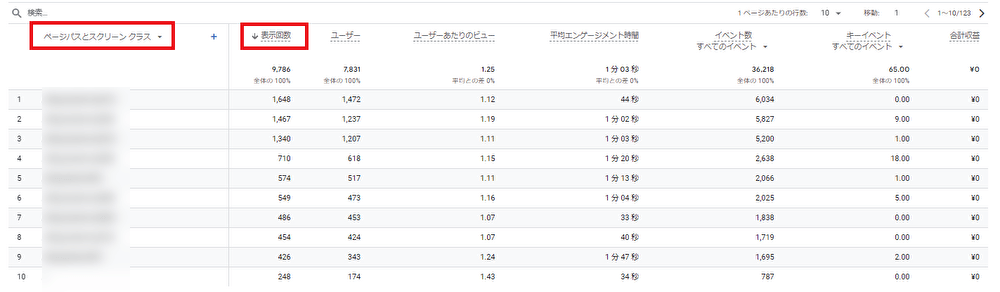
3. 「検索」下にあるプルダウンからディメンションを変更可能。例えば「ページ タイトルとスクリーン名」を選択すると、ページタイトルとそれに対応した表示回数(ページビュー数)を表示できる
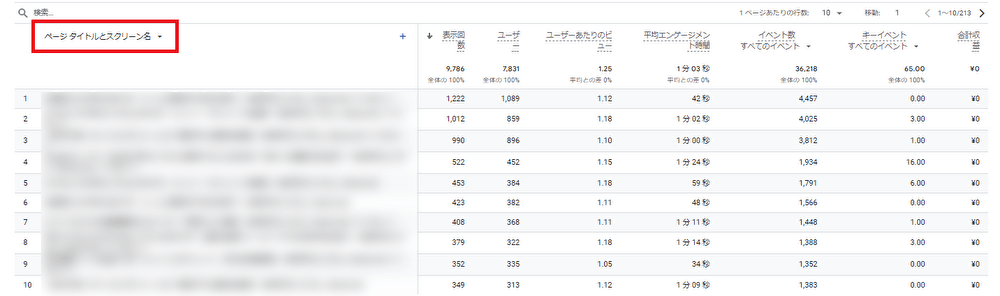
4. 特定のページのページビューを確認したい場合には、「検索」からURL、ページタイトルなどで検索することで、そのページのみのデータを表示できる。
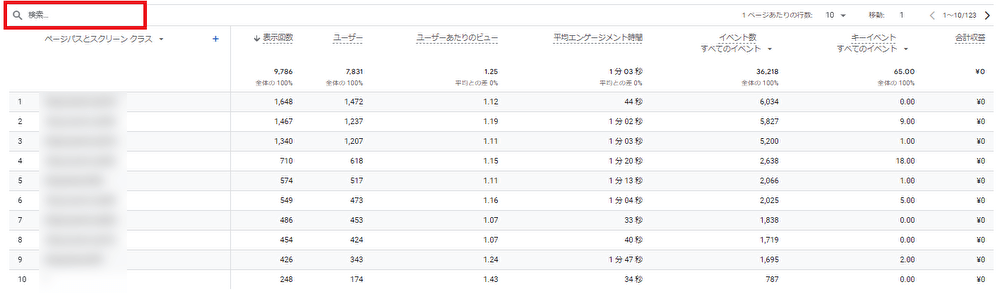
5. データを表示する期間の指定は「イベント」から確認する場合と同様
「トラフィック獲得」から流入チャネルごとのページビュー数を確認する
流入チャネルごとにページビュー数を確認したい場合は、以下の方法で可能です。
1. 画面左のメニューから「レポート」を開き、「集客」内の「トラフィック獲得」をクリックします。
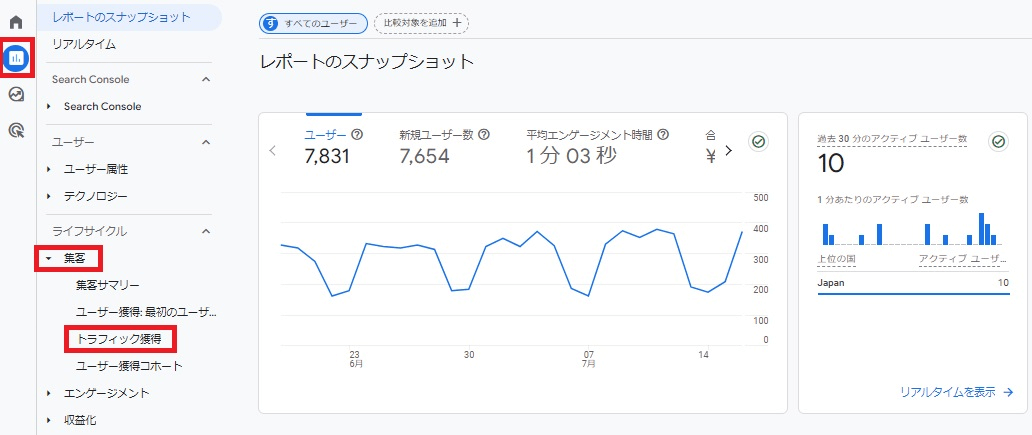
2. 行に表示されている「イベント数」のプルダウンをクリックし、デフォルトで「すべてのイベント」が指定されているが「page_view」に絞り込む。これにより、「Organic Search」「Direct」「Paid Search」など、流入チャネルごとのページビュー数を確認できる。
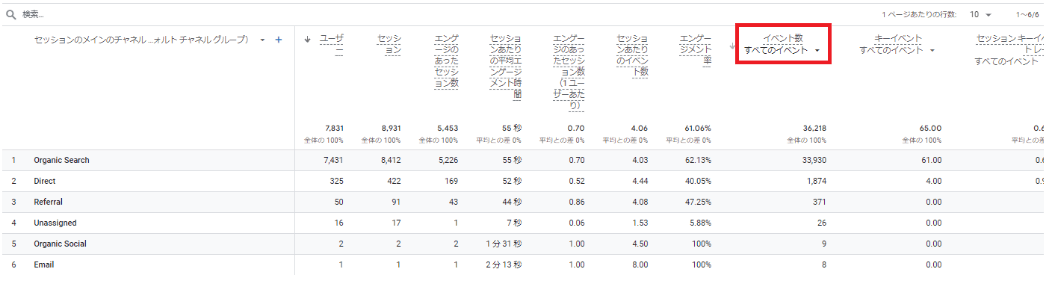
3. また、「検索」下にあるプルダウンからディメンションを「セッションの参照元/メディア」に変更することで、参照元別のページビュー数を表示可能。これにより、自然流入も広告流入も、参照元(google、Yahooなど)別にページビュー数を把握できる。
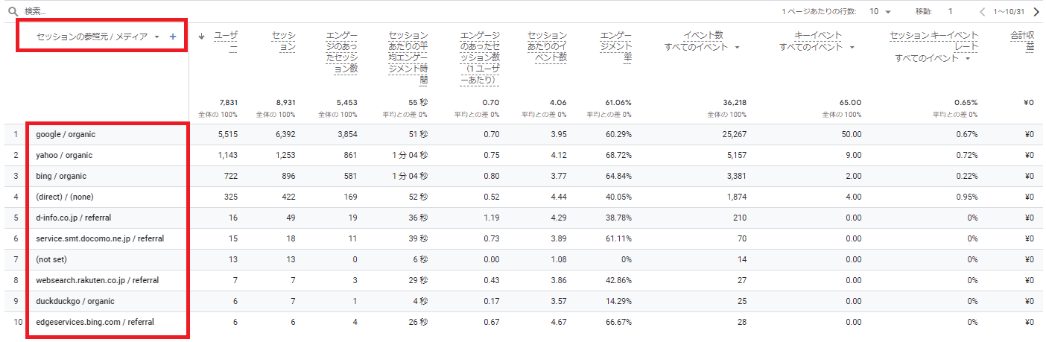
アドエビスでは、広告別のPV数をより簡単に把握できます。平均PVや直帰率なども一画面で確認できるため、広告の分析がスムーズに行えます。
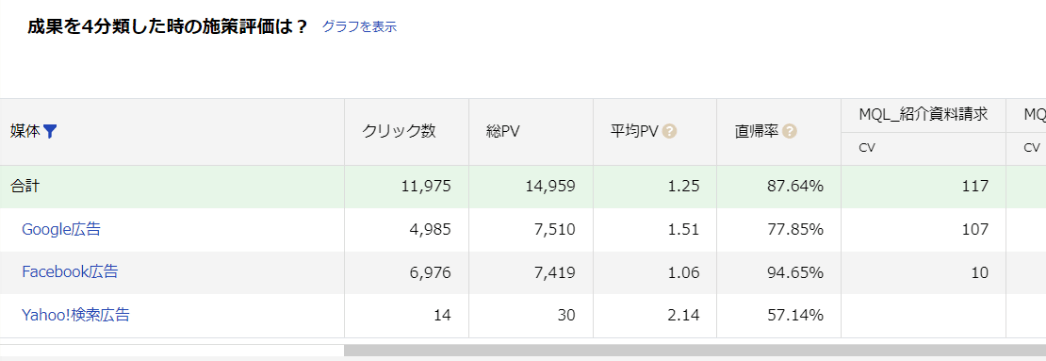
「アドエビスとGA4は具体的にはどのような違いがあるの?」と感じている方のために、比較資料をご用意しました。GA4とアドエビスの違いをわかりやすくまとめていますので、ぜひ参考にしてみてください。
2-2. 「データ探索」から確認する方法
「データ探索」は、表示する指標を任意でカスタマイズしてレポートを表示できるGA4の機能です。データ探索でページビュー数を確認する方法は以下の通りです。
1. 画面左のメニューから「探索」をクリック。テンプレートの中から「空白」を選択する。
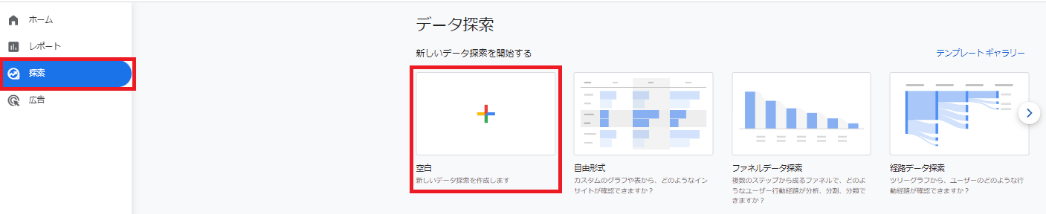
2. 「変数」のセクションから「ディメンション」を選択できる。例えば、ページごとのデータを確認する場合は、ディメンションの「+」をクリックし、「ページスクリーン」→「ページタイトル」を選択し、画面右上の「インポート」をクリック。
※画面上の検索タブから、任意のディメンションを検索することも可能。
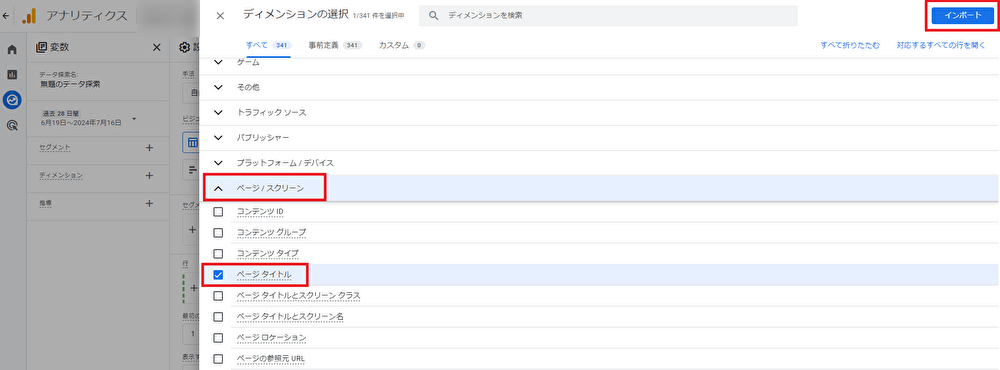
3. 「変数」のセクションから「指標」の「+」をクリック。「ページスクリーン」→「表示回数」を選択し、画面右上の「インポート」をクリックする。

4. 「ディメンション」内の「ページタイトル」を「設定」セクションの「行」に、「指標」内の「表示回数」を「設定セクション」の「値」にドラッグ&ドロップする。

5. 標準レポートと同様に、表示するデータの期間を絞ることもできる。また、ディメンションと指標を追加していくことで、より多角的にデータを確認することが可能。目的に応じてカスタマイズするのがよい。
- \GA4でCVにつながるユーザー行動を可視化しよう!/
-
「GA4でユーザー行動をより深く分析したい」
「コンバージョンにつながりやすい集客施策が知りたい」そのような方のために、GA4でユーザー行動を把握するためのレポート作成方法を分かりやすく解説した「GA4レポート完全攻略ガイド 活用編」をご用意しました!
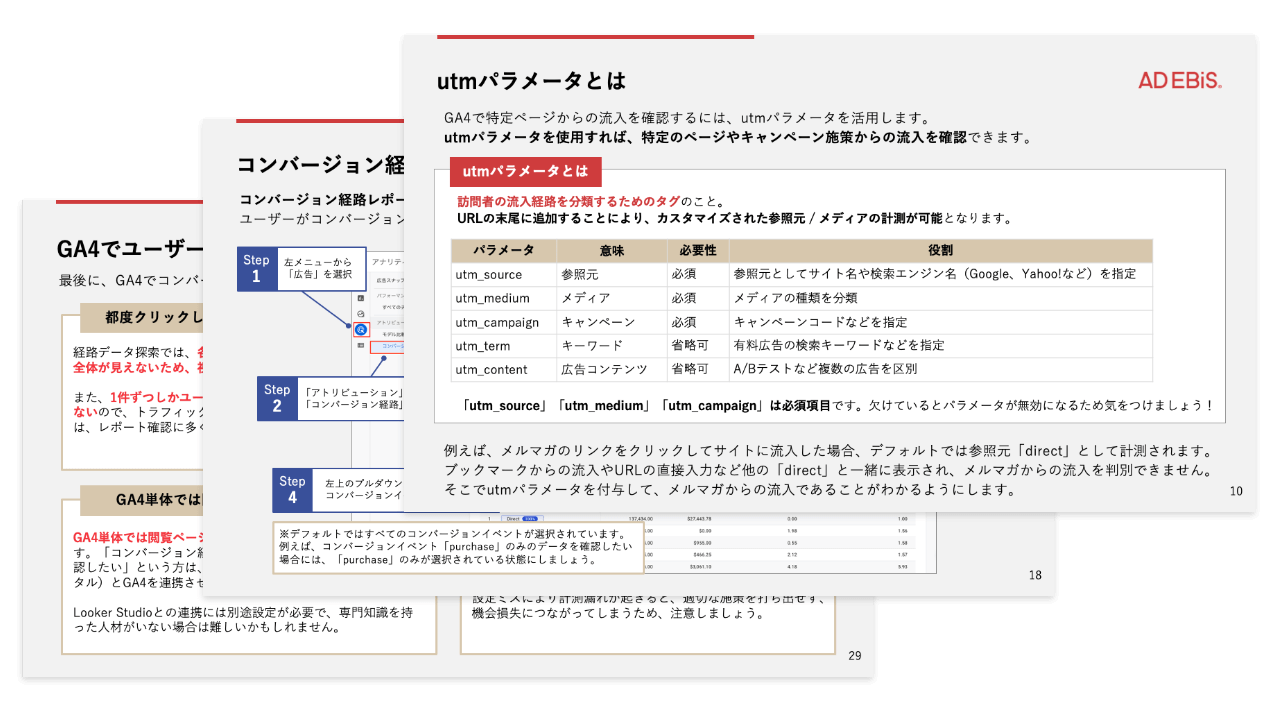
ユーザー行動を分析することは、各施策の成果を適切に把握するために重要です。GA4の画面キャプチャを用いて丁寧に解説しているため、実際に操作しながらご確認いただけます。
無料でダウンロードできますので、ぜひ下記のリンクからチェックしてみてください。
GA4レポート完全攻略ガイド 活用編
無料ダウンロードはこちら
3. GA4のページビュー数に関して知っておきたいこと
GA4のページビュー数を効果的な分析に役立てるために、以下のポイントを押さえておきましょう。
- セッション数との違い
- UAのページビュー数との違い
- 分析に活かすポイント
- 計測のタイミングを変更できる「拡張計測機能」
順番に解説していきます。
3-1. セッション数との違い
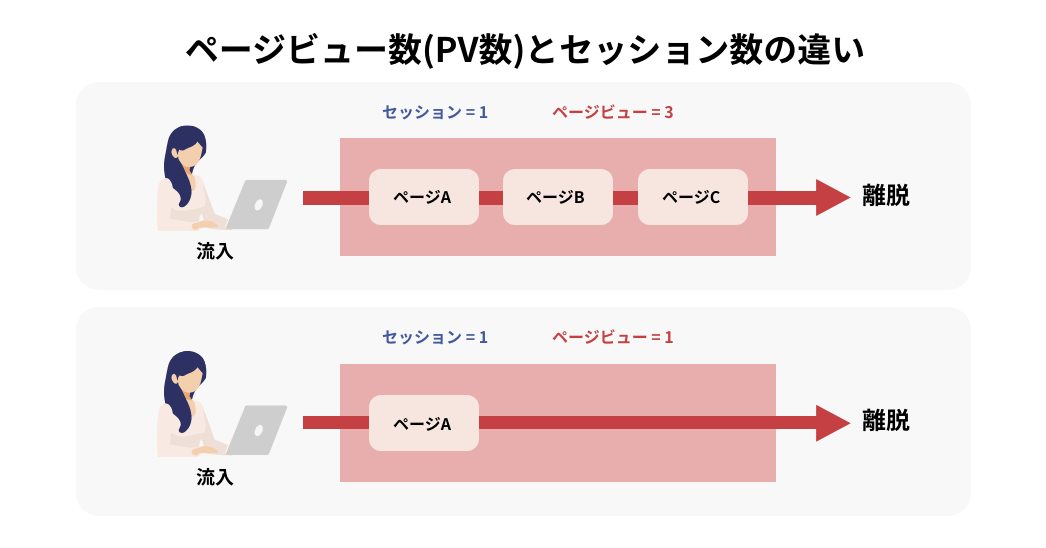
ページビュー数と混同されがちな「セッション数」ですが、両者は明確に異なる指標です。セッション数は、ユーザーがそのサイトに訪問した回数を指し、「訪問数」や「アクセス数」とも呼ばれます。
例えば、ページAに流入したユーザーが、ページB、ページCを閲覧した場合も、セッション数は1回としてカウントされます(前述の通り、同様の動きをした場合のページビュー数は3回)。1回のセッションは以下の条件で終了し、その後に次のセッションを開始した場合は、セッション数が増える仕組みです。
【セッションが終了する条件】
- 操作が行なわれないまま30分が経過したとき
- 午前0時になったとき
- キャンペーン経由で流入したユーザーが、別のキャンペーンを経由してサイトに戻った場合
3-2. UAのページビュー数との違い
GA4の「表示回数」は、前身であるユニバーサルアナリティクス(UA)の「ページビュー数」と、ほぼ同じ指標であるという認識で問題ありません。UAでは「ページビュー数」という名称でしたが、GA4では「表示回数」に変更されました。Google公式サイトのアナリティクスヘルプでも、GA4とUAでの同指標の「かなり近い数値(数パーセント以内の差)」となると明言されています。
また、GA4では、UAと「イベント」の定義が変わり、ページビューがイベントのひとつとして計測される形に変更されています。
ただし、GA4ではユーザーのプライバシー保護を目的とした機能である「しきい値」が影響し、UAのページビュー数よりも少ない数値が出るというケースもあります。2024年6月末でUAは完全に提供を終了しましたが、過去のUAデータを保存しており、現在のGA4のデータと比較・分析したいというケースでは、こうした点も考慮に入れておきましょう。
しきい値について、詳しくは以下ページをご参照ください。
3-3. ページビュー数を分析に活かすポイント
ページビュー数は、単体で把握するだけでなく、他の指標と組み合わせることで多角的な分析を行うことが可能です。
例えば、ページビュー数をUU(ユニークユーザー)で割ることにより、1ユーザーが期間内で閲覧したPV数がわかり、サイト内の回遊数を把握することができます。回遊数が伸びているページは、ユーザーに対して興味を喚起できる内容を提供できていると考察できるでしょう。
※この数値はGA4上では「ユーザーあたりのビュー」という指標で確認できます。
逆に回遊数が低いページであれば、流入キーワードやターゲットに対してコンテンツの内容がマッチしていなかったり、適切な内部リンクが設置できていなかったりといったことが考えられます。
また、ページビュー数が伸びていても、CVR(コンバージョン率)が伸びていない時もあります。その場合、ページのコンテンツ内容がターゲットとズレていることや、CTAに問題があるといった仮説を立てられるでしょう。
3-4. 「拡張計測機能」の設定から計測のタイミングを変更できる
GA4の「拡張計測機能」の設定を変更することで、ページビューをカウントするタイミングを変更することができます。デフォルトの設定でページビュー数が計測されるのは以下のタイミングです。
- ページが読み込まれたタイミング
- ブラウザの履歴の状態が変更されたタイミング
この設定を、以下の手順で変更できます。
1. 画面左下の「管理」をクリックし、データストリームを選択。
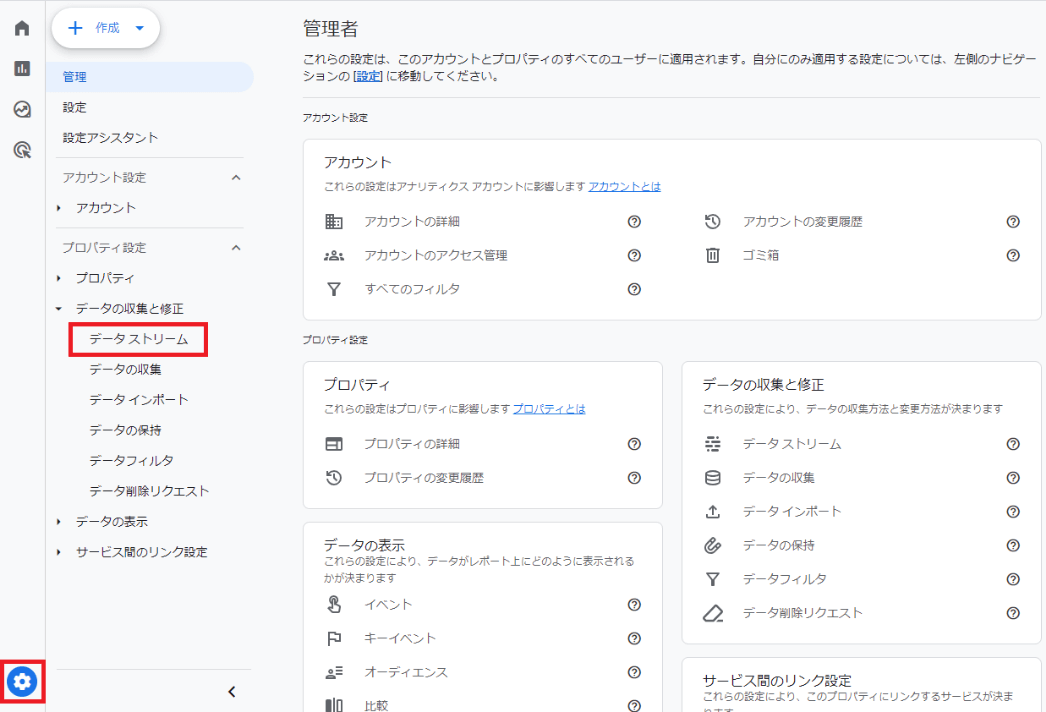
2.「イベント」内「拡張計測機能」の歯車マークをクリック。
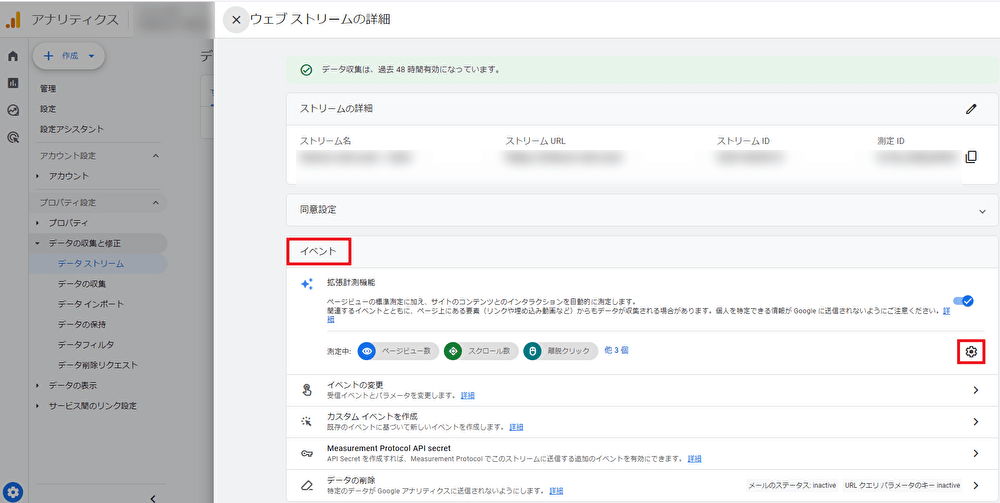
3 .右側に出てきたメニューの「ページビュー数」下部にある「設定詳細を表示」をクリック。
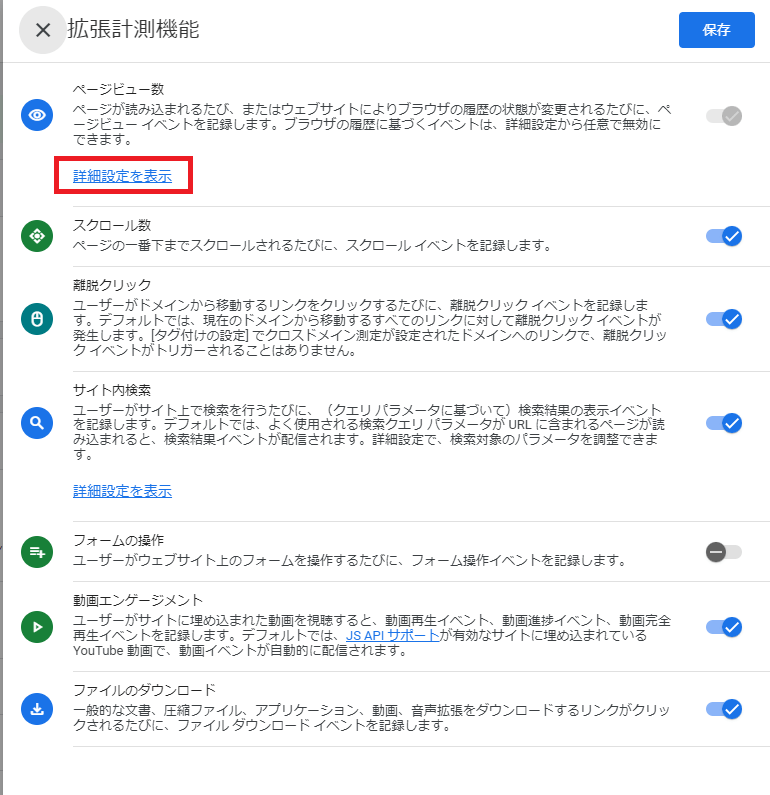
4. 「ブラウザの履歴イベントに基づくページの変更」のチェックを外すことで、「ブラウザの履歴の状態が変更されたタイミング」でのページビュー計測を行なわない設定にできる。
※「ページの読み込み回数」のチェックは外すことができない。
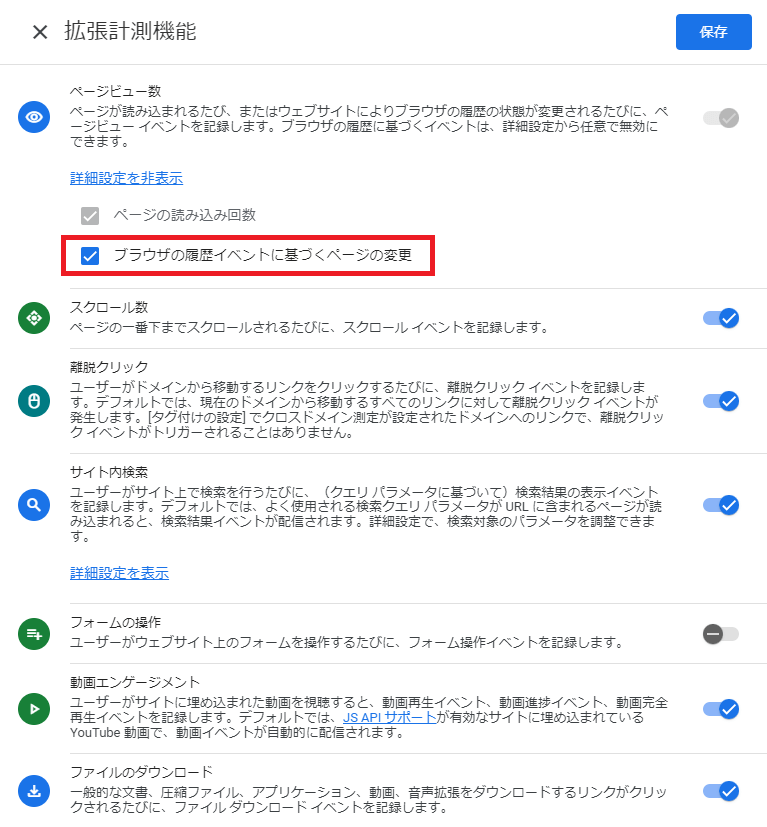
4. アドエビスならページビューの間接効果まで分析できる
GA4では、標準レポートやデータ探索からページビュー数(表示回数)を確認することができます。しかし、GA4をアクセス解析に上手く活かせていないという方や、単純にページビュー数だけを見ていてもCV(コンバージョン)などの成果にどう寄与しているのかがわからないという方もいるでしょう。
GA4は、ページごとの「コンテンツ単位」で、初回接触・間接効果・直接効果といったコンバージョンへの寄与を確認するのが難しいという課題があります。また、Cookieの保持期間によって、一定期間を跨いでのユーザー行動を正確に計測しづらいという問題もあります。
広告測定ツール「アドエビス」では、オウンドメディアなどのサイトのページビューの間接効果を測ることが可能です。特に「サイトコンテンツ機能」では、成果への貢献度を以下のように可視化できます。
- コンテンツのCV貢献度(間接効果や再配分CVなど)をレポーティング。サイト内の記事を横断したアトリビューション評価ができる。
- サイト離脱後も、コンバージョン動線をユーザーごとに可視化できる。サイト離脱後のユーザーがどういった経路を辿ってコンバージョンしたかを明らかにすることが可能。ユーザーがコンバージョンに至るまでの行動を接点ごとに可視化・定量化できる
直感的で使いやすい管理画面もアドエビスの特徴です。初めての導入でもスムーズに活用しやすく、ページビュー数もワンクリックですぐに一覧を確認できます。
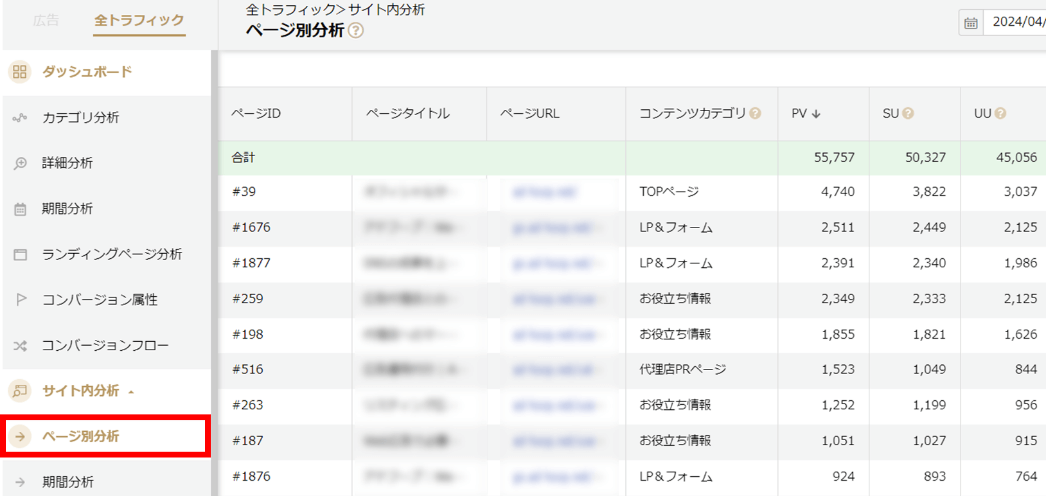
アドエビスの機能やサービスに関する詳しい資料は、以下より無料でダウンロードできます。参考になりましたら幸いです。
この記事をシェアする